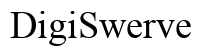Introduction
L’importation de photos de votre iPhone vers Google Drive peut considérablement simplifier votre vie numérique. Que vous changiez de téléphone, économisiez du stockage ou que vous appréciiez simplement la commodité du stockage en nuage, il est essentiel de savoir comment transférer vos souvenirs précieux en toute sécurité et efficacement. Ce guide vous expliquera comment préparer vos appareils, utiliser l’application Google Drive pour des téléchargements manuels, automatiser les transferts avec Google Photos, résoudre les problèmes courants et gérer vos photos dans Google Drive. À la fin, vous aurez les compétences pour gérer sans effort vos transferts de photos.

Préparation de votre iPhone et de Google Drive
Avant de plonger dans le processus de transfert, assurez-vous que votre iPhone et Google Drive sont prêts pour la procédure.
-
Mettre à jour les logiciels
Assurez-vous que votre iPhone iOS et l’application Google Drive sont à jour, car les mises à jour incluent souvent des correctifs de sécurité importants et des améliorations des performances. -
Vérifier l’espace de stockage
Vérifiez la capacité de stockage de votre Google Drive. Avec un compte Google gratuit, vous obtenez 15 Go de stockage. Si votre bibliothèque de photos dépasse cette limite, envisagez de passer à Google One pour obtenir un stockage supplémentaire. -
Connexion Internet stable
Une connexion Wi-Fi stable et rapide assure des téléchargements plus rapides et moins d’interruptions. Évitez d’utiliser les données cellulaires à moins d’avoir un forfait de données adéquat.
La préparation de vos appareils ne rend pas seulement le transfert plus fluide, mais prévient également les potentielles pertes ou corruptions de données.
Utilisation de l’application Google Drive pour le téléchargement manuel
Le téléchargement manuel de photos vous permet de sélectionner des images spécifiques pour le transfert, ce qui peut être utile si vous ne voulez pas transférer toute votre bibliothèque.
Télécharger et configurer l’application Google Drive
-
Télécharger Google Drive
Rendez-vous sur l’App Store et téléchargez l’application Google Drive si ce n’est pas déjà fait. -
Se connecter
Ouvrez l’application et connectez-vous avec les identifiants de votre compte Google. Si vous n’avez pas de compte, vous pouvez facilement en créer un.
Sélectionner et télécharger des photos manuellement
-
Ouvrir Google Drive
Lancez l’application Google Drive sur votre iPhone. -
Appuyer sur le bouton “+”
Situé en bas à droite de l’écran, appuyez sur le bouton “+” pour télécharger des fichiers. -
Sélectionner Télécharger
Choisissez “Télécharger”, puis sélectionnez “Photos et vidéos” dans le menu. -
Choisir des photos
Parcourez votre bibliothèque de photos et sélectionnez les images que vous souhaitez télécharger. -
Télécharger
Appuyez sur “Télécharger” en haut à droite et attendez que vos photos soient transférées.
Le téléchargement manuel via l’application Google Drive est convivial et permet de contrôler de manière détaillée quelles photos vous déplacez vers le cloud.
Automatisation du transfert avec Google Photos
Une alternative au téléchargement manuel est d’automatiser le processus de transfert avec Google Photos, qui peut synchroniser les photos de votre iPhone en toute transparence avec Google Drive.
Configurer la synchronisation de Google Photos
-
Télécharger Google Photos
Si ce n’est pas déjà fait, téléchargez l’application Google Photos depuis l’App Store. -
Se connecter
Connectez-vous avec le même compte Google que vous utilisez pour Google Drive. -
Activer la sauvegarde & synchronisation
Ouvrez l’application, accédez aux paramètres et activez l’option “Sauvegarde & synchronisation”. Cela permet le téléchargement automatique de vos photos sur Google Photos.
Avec la sauvegarde et la synchronisation activées, vos nouvelles photos seront automatiquement téléchargées sur Google Photos, offrant une expérience de transfert sans tracas.
Différences entre Google Photos et Google Drive
Bien que les deux services fassent partie de l’écosystème Google, ils servent des objectifs différents :
- Google Photos :
Spécialisé dans le stockage et la gestion des images et des vidéos avec des fonctionnalités telles que l’organisation automatique, les bibliothèques partagées et l’édition de photos. - Google Drive :
Une plateforme de stockage en nuage plus large pour divers types de fichiers, y compris les documents, les feuilles de calcul, les présentations et les fichiers multimédias.
Comprendre ces différences peut vous aider à choisir l’outil approprié pour vos besoins spécifiques.

Résolution des problèmes courants
Même avec une configuration sans faille, vous pouvez rencontrer certains problèmes courants lors du transfert de photos.
Erreurs courantes de téléchargement et solutions
-
Échecs de téléchargement :
Si les téléchargements échouent, vérifiez votre connexion Internet et assurez-vous qu’il y a suffisamment d’espace de stockage sur Google Drive. -
Plantages de l’application :
Redémarrez votre iPhone ou réinstallez l’application Google Drive pour résoudre les problèmes de plantages.
Gestion des grandes bibliothèques de photos
Pour ceux qui ont des bibliothèques de photos volumineuses :
-
Téléchargements par lots
Divisez vos téléchargements en lots plus petits au lieu de tout déplacer en une seule fois. -
Utiliser les applications de bureau
Google Backup and Sync sur un ordinateur peut gérer les bibliothèques plus grandes de manière plus efficace.
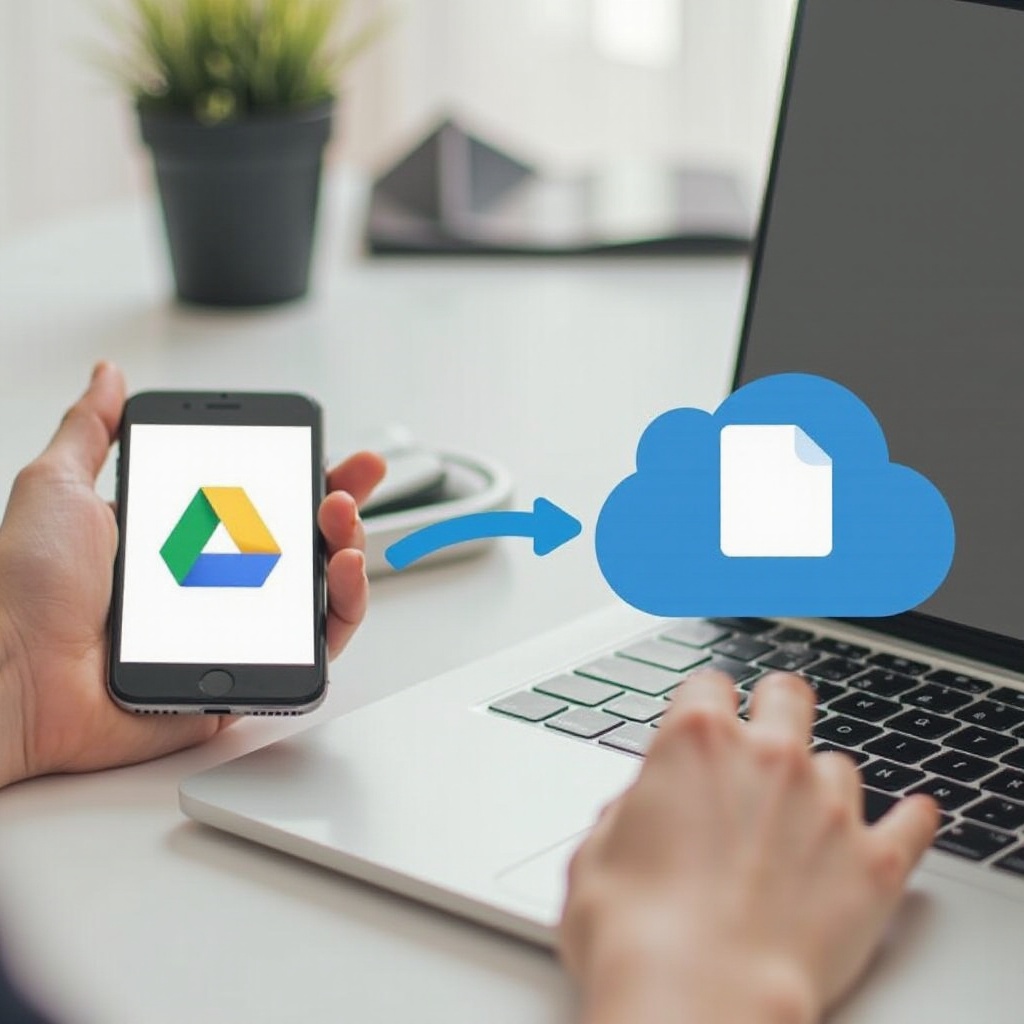
Gestion de vos photos dans Google Drive
Une fois téléchargées, il est essentiel de gérer et organiser efficacement vos photos :
- Créer des dossiers :
Regroupez vos photos dans des dossiers pour un accès et une organisation faciles. - Utiliser les libellés :
Google Drive vous permet d’étiqueter des fichiers, ce qui simplifie la recherche et la récupération. - Partager de manière sélective :
Vous pouvez partager des dossiers ou des images individuelles avec des utilisateurs spécifiques et définir les autorisations selon les besoins.
Une gestion correcte veille à ce que votre bibliothèque numérique soit toujours ordonnée et accessible.
Conclusion
Le transfert de photos de l’iPhone vers Google Drive est un processus simple lorsque vous connaissez les bonnes étapes. En préparant vos appareils, en choisissant la méthode appropriée (manuelle ou automatisée) et en résolvant les problèmes courants, vous assurez que vos précieux souvenirs sont en sécurité et facilement accessibles. La gestion de ces photos dans Google Drive améliore encore vos capacités d’organisation et de partage.
Foire aux questions
Puis-je supprimer des photos de mon iPhone après les avoir téléchargées sur Google Drive ?
Oui, après avoir confirmé que vos photos ont été téléchargées avec succès, vous pouvez les supprimer de votre iPhone pour libérer de l’espace.
Combien de stockage ai-je avec Google Drive ?
Google Drive fournit 15 Go de stockage gratuit avec des options de mise à niveau sous Google One pour plus d’espace.
Y a-t-il un moyen de synchroniser automatiquement les nouvelles photos sur Google Drive ?
Bien que Google Drive ne prenne pas en charge la synchronisation automatique, vous pouvez utiliser Google Photos pour la sauvegarde automatique de vos nouvelles photos.